1. Khái quát chung
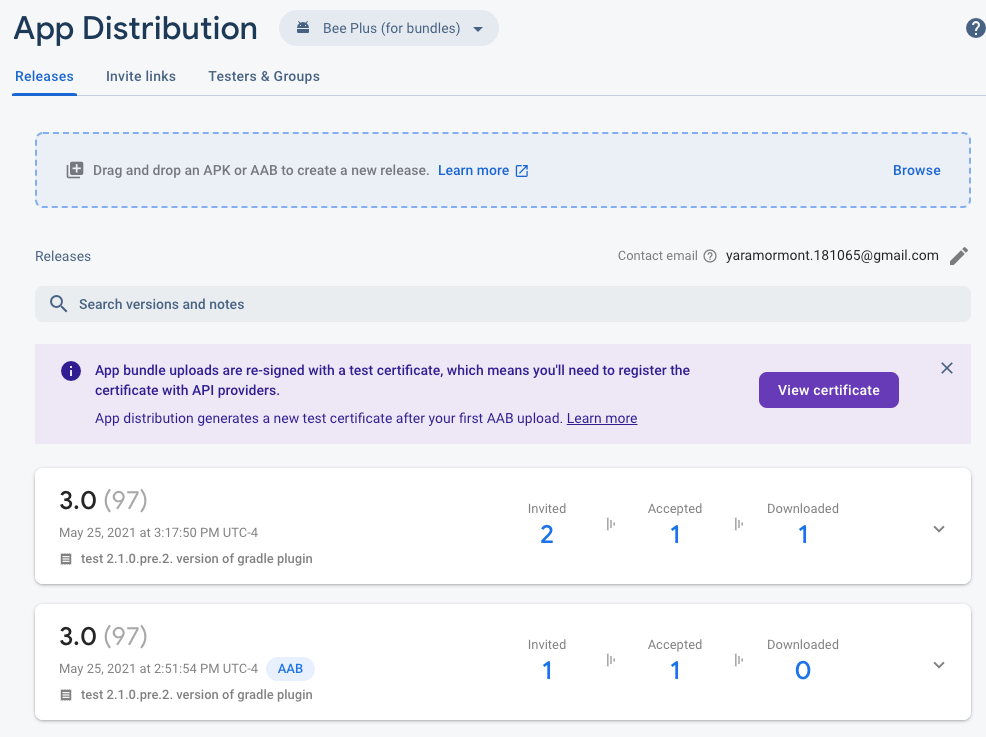
Trong lớp học lập trình này, bạn sẽ tìm hiểu cách phân phối các bản phát hành Android App Bundle cho người thử nghiệm bằng cách sử dụng tính năng Phân phối ứng dụng Firebase và plugin Gradle của nó. Phân phối ứng dụng cung cấp một trung tâm trung tâm để bạn quản lý các phiên bản phát hành trước của ứng dụng và những người thử nghiệm mà bạn mời tham gia mỗi bản phát hành.
Bạn sẽ học được gì
- Cách liên kết ứng dụng Firebase của bạn với Google Play
- Cách đóng gói và xây dựng ứng dụng của bạn dưới dạng gói ứng dụng
- Cách tạo bản phát hành và chia sẻ nó với những người thử nghiệm trực tiếp
- Cách tải xuống và kiểm tra các bản phát hành mới với tư cách là người thử nghiệm
Những gì bạn cần
- Phiên bản Android Studio mới nhất
- Tệp gói đã ký mà bạn đã tạo từ Android Studio
- Tài khoản nhà phát triển Google Play mà bạn là Chủ sở hữu hoặc Quản trị viên
- Ứng dụng của bạn trong Google Play được thiết lập trên trang tổng quan ứng dụng Google Play và có trạng thái sau :
- Ứng dụng được phân phối tới một trong các kênh Google Play (Thử nghiệm nội bộ, Thử nghiệm khép kín, Thử nghiệm mở hoặc Sản xuất).
- Quá trình đánh giá ứng dụng trong Google Play đã hoàn tất và ứng dụng đã được xuất bản. Ứng dụng của bạn được xuất bản nếu cột Trạng thái ứng dụng hiển thị một trong các trạng thái sau: Thử nghiệm nội bộ (không phải thử nghiệm nội bộ nháp), Thử nghiệm khép kín, Thử nghiệm mở hoặc Sản xuất.
- Địa chỉ email bạn có thể sử dụng với tư cách là người thử nghiệm để nhận lời mời xây dựng mới từ Firebase
2. Tạo dự án Firebase
- Đăng nhập vào Firebase .
- Trong bảng điều khiển Firebase, hãy nhấp vào Thêm dự án , sau đó đặt tên cho dự án của bạn là "AppBundlesCodelab". Hãy nhớ ID dự án cho dự án Firebase của bạn. Nếu bạn không chỉnh sửa ID dự án, Firebase sẽ tự động gán một ID duy nhất cho dự án của bạn.
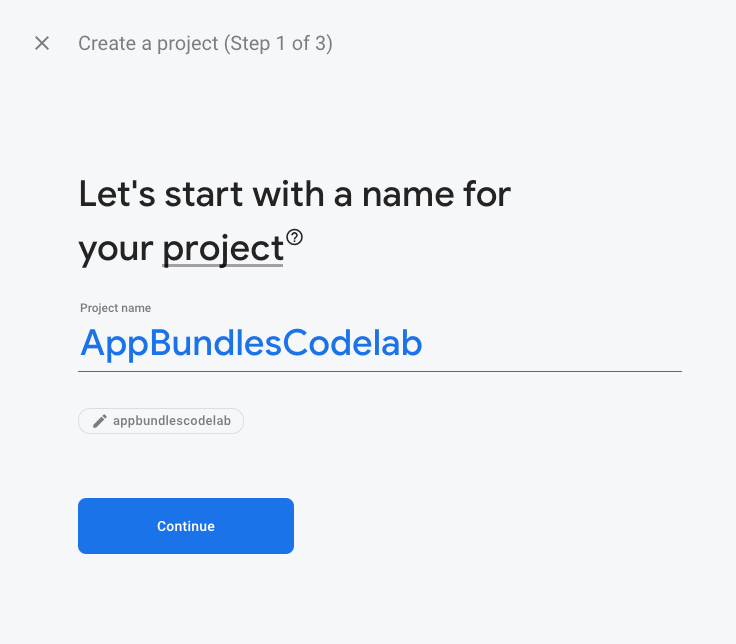
- (Tùy chọn) Khi được nhắc, hãy bật Google Analytics.
- Hoàn thành các bước còn lại, sau đó nhấp vào Tạo dự án .
Thêm gói ứng dụng của bạn vào dự án
- Trong bảng điều khiển Firebase, nhấp vào Thêm ứng dụng .
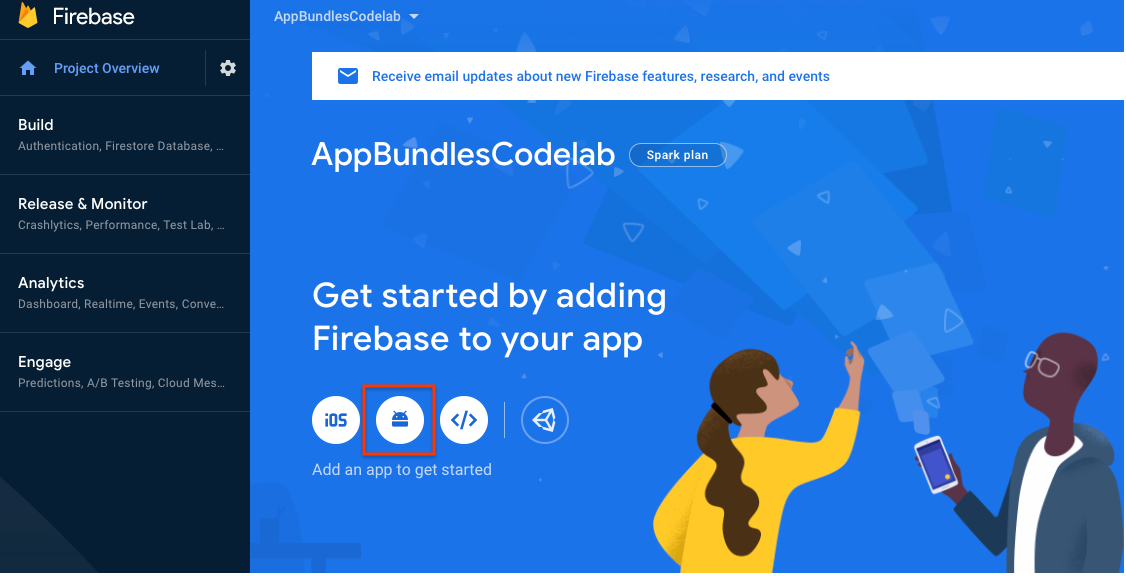
- Khi đăng ký ứng dụng, hãy đảm bảo sử dụng tên gói giống với tên ứng dụng đã tải lên tài khoản nhà phát triển Google Play của bạn. Cuối cùng nhấn Đăng ký ứng dụng .
- Hoàn thành các bước còn lại để thêm tệp cấu hình Firebase của ứng dụng (
google-services.json) vào ứng dụng của bạn. Xin lưu ý rằng đối với Android, Phân phối ứng dụng không có SDK Firebase để thêm vào ứng dụng của bạn. - Bấm vào Tiếp tục để bàn điều khiển .
Liên kết tới Google Play
- Trong bảng điều khiển Firebase, hãy đi tới cài đặt Dự án của bạn.
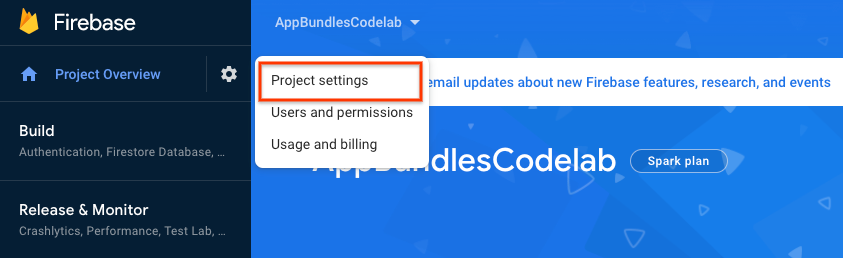
- Trong tab Tích hợp , nhấp vào Liên kết trên thẻ Google Play .
- Làm theo hướng dẫn trên màn hình để bật tích hợp Phân phối ứng dụng, sau đó chọn ứng dụng Firebase mới tạo của bạn để liên kết với Google Play.
Bây giờ bạn đã hoàn thành các bước này, ứng dụng Firebase sẽ được liên kết với ứng dụng của bạn trong tài khoản nhà phát triển Google Play miễn là tên gói của ứng dụng khớp nhau.
3. Thêm phân phối ứng dụng vào dự án của bạn
Thêm plugin Phân phối ứng dụng cho Gradle
Bây giờ, bạn sẽ sử dụng Android Studio để thêm Phân phối ứng dụng và plugin Gradle của nó vào ứng dụng của mình.
- Trong tệp Gradle cấp dự án của bạn (
android/build.gradle.kts), hãy thêm plugin Gradle phân phối ứng dụng vào khốiplugins.plugins { //... // Add the App Distribution Gradle plugin id("com.google.firebase.appdistribution") version "4.0.0" apply false } - Trong tệp Gradle cài đặt cấp dự án của bạn (
android/settings.gradle.kts), hãy thêm kho lưu trữ Maven của Google vào khốipluginManagement.pluginManagement { // Check that you have Google's Maven repository (if not, add it). repositories { google() mavenCentral() } } - Trong tệp Gradle cấp ứng dụng của bạn (
android/app/build.gradle.kts), hãy thêm plugin Phân phối ứng dụng vào khốiplugins.plugins { //... // Add the App Distribution plugin id("com.google.firebase.appdistribution") } - Nếu bạn sử dụng proxy hoặc Tường lửa công ty, hãy thêm thuộc tính hệ thống Java sau để cho phép Phân phối ứng dụng tải các bản phân phối của bạn lên Firebase:
-Djavax.net.ssl.trustStore=/path/to/truststore -Djavax.net.ssl.trustStorePassword=password
Xác thực dự án Firebase của bạn
Trước khi có thể sử dụng plugin Gradle, bạn cần xác thực dự án Firebase của mình. Đối với lớp học lập trình này, bạn sẽ đăng nhập vào tài khoản Google của mình bằng CLI Firebase .
Chạy lệnh sau ở thư mục gốc của dự án Android của bạn:
~/your-android-project$ firebase login
Tài liệu tham khảo chứa nhiều chi tiết hơn.
4. Định cấu hình thuộc tính gói của bạn trong Android Studio
Ở bước này, bạn sẽ tự thêm mình làm người thử nghiệm cho bản dựng mà bạn sẽ phân phối sau này. Sau khi bạn phân phối bản dựng, người thử nghiệm sẽ nhận được thông báo qua email từ Firebase mời họ thử nghiệm bản dựng mới.
Trong app/build.gradle.kts của bạn, hãy thêm phần firebaseAppDistribution và bao gồm các tham số sau:
-
appID: ID ứng dụng Firebase của ứng dụng của bạn. Bạn có thể tìm thấy nó trong tab Chung của cài đặt Dự án . -
artifactType: Loại tệp ứng dụng của bạn (AAB). -
testers: Địa chỉ email của người thử nghiệm của bạn. Đối với lớp học lập trình này, hãy thêm email của riêng bạn để bạn có thể kiểm tra bản dựng sau khi phân phối.
Ví dụ:
android {
// ...
buildTypes {
getByName("release") {
firebaseAppDistribution {
appId = "yourAppId"
artifactType = "AAB"
testers = "ali@example.com, bri@example.com, cal@example.com"
}
}
}
// ...
}
Là một tùy chọn, bạn cũng có thể ghi đè các giá trị được đặt trong build.gradle.kts của mình bằng cách chuyển các đối số dòng lệnh dưới dạng -PappDistribution- property-name = property-value .
5. Xây dựng và phân phối bản phát hành
- Chạy tác vụ
bundle VariantGradle để xây dựng tệp gói ứng dụng của bạn:$ ./gradlew :base:bundleRelease - Xác định vị trí gói trong thư mục bản dựng của ứng dụng của bạn (vị trí mặc định là
app/build/outputs/bundle/release). - Để phân phối bản phát hành, hãy xây dựng gói
bundleReleasevàappDistributionUploadReleasebằng trình bao bọc Gradle của dự án của bạn. Bao gồm mã thông báo Firebase (mã bạn nhận được ở bước 3: Thêm phân phối ứng dụng vào ứng dụng của bạn).export FIREBASE_TOKEN=your_firebase_token ./gradlew --stop // Only needed for environment variable changes ./gradlew bundleRelease appDistributionUploadRelease
Giờ đây, những người thử nghiệm sẽ nhận được lời mời qua email để tải xuống và kiểm tra bản dựng. Với tư cách là nhà phát triển, giờ đây bạn có thể giám sát quá trình xây dựng trong tab Phát hành của bảng điều khiển Phân phối ứng dụng.
6. Tải xuống và kiểm tra bản phát hành của bạn
Trong phần này, bạn sẽ được thiết lập làm người thử nghiệm để tải xuống bản phát hành mà bạn đã phân phối. Với tư cách là người thử nghiệm, bạn sẽ cần xác thực thiết bị thử nghiệm của mình và bật tính năng chia sẻ ứng dụng nội bộ trong ứng dụng Cửa hàng Google Play.
- Trên thiết bị thử nghiệm của bạn, đăng nhập vào tài khoản email người thử nghiệm của bạn và mở lời mời từ Firebase.
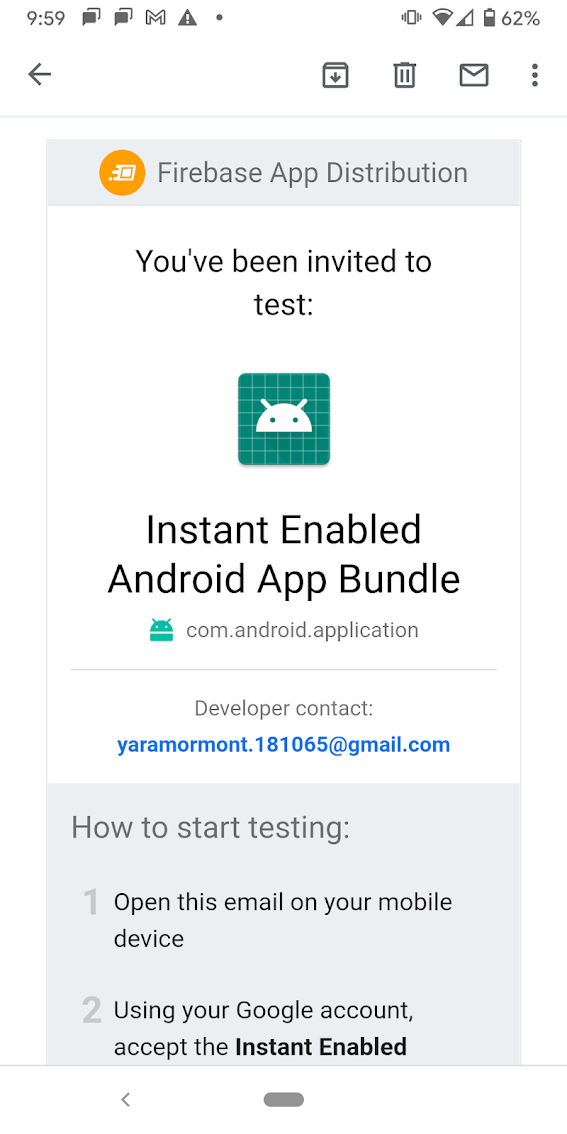
- Đăng nhập bằng tài khoản Google của bạn và chấp nhận lời mời thử nghiệm bản phát hành được phân phối. Là một tùy chọn, bạn cũng có thể tải xuống Trình kiểm tra ứng dụng Firebase , điều này ngăn không cho các bản phát hành đã tải xuống được thêm vào thư mục
Downloadstrên thiết bị của bạn. Nó cũng hiển thị thông tin bổ sung về các bản phát hành, chẳng hạn như tiến trình tải xuống và phiên bản phát hành.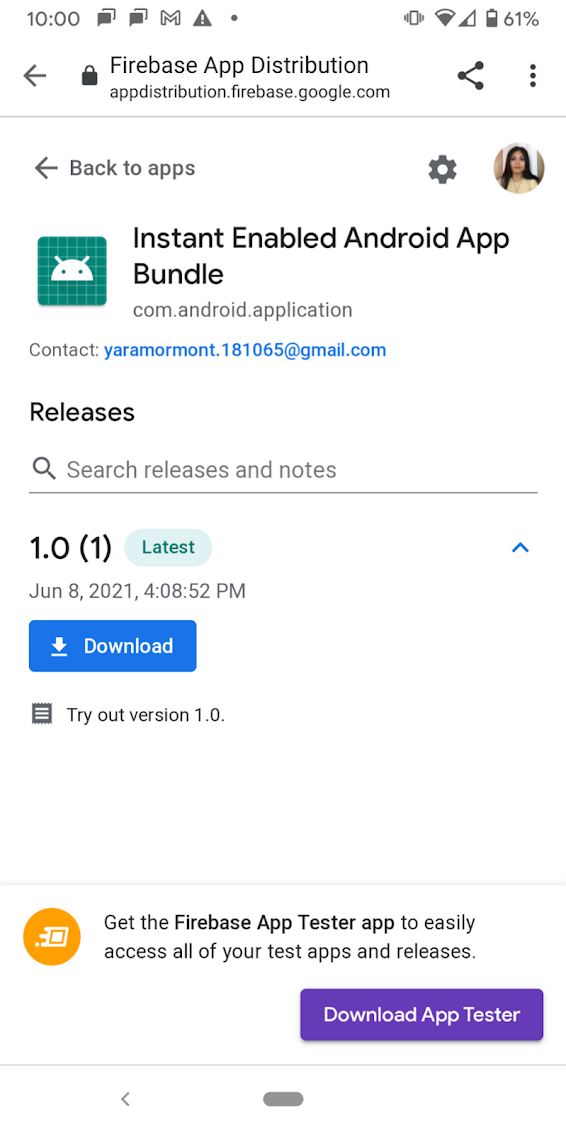
- Nhấn vào Tải xuống trên bản phát hành để cài đặt nó từ Cửa hàng Play.
- Khi được nhắc, hãy hoàn thành các bước còn lại để bật tính năng chia sẻ ứng dụng nội bộ (hướng dẫn được hiển thị trên thiết bị thử nghiệm của bạn và chỉ cần hoàn thành một lần).
Sau khi quá trình tải xuống hoàn tất, bản phát hành của bạn sẽ tự động xuất hiện dưới dạng lối tắt trên màn hình chính của thiết bị.
7. Xin chúc mừng!
Bạn vừa sử dụng tính năng Phân phối ứng dụng Firebase để tải gói ứng dụng lên và phân phối bản phát hành cho người thử nghiệm.
Bước tiếp theo
- Hãy xem tài liệu về Phân phối ứng dụng để tìm hiểu thêm về cách quản lý người thử nghiệm cho bản phát hành của bạn.
- Xem Xây dựng và thử nghiệm Android App Bundle để biết thông tin về các công cụ khác mà bạn có thể sử dụng để triển khai ứng dụng của mình.

